ドラクエウォークで外部マップから目的地を設定する便利な機能があります。詳しいやり方と活用方法を例をあげながらご紹介していきます。
目次
外部マップ連携とは?
どこでも目的地で指定の場所を登録できる便利機能
iOSユーザーなら誰でも使える機能に「外部マップ連携」というシステムが存在します。ドラクエウォークの目的地設定では、曖昧な場所しか表示されないことから、自宅の場所が特定しにくいなんてことはありませんか。
実は、外部マップ連携を使えば目的地をリスト化し簡単に指定の場所へと導いてくれます。
外部マップ連携の注意点
iOSしか使用できない
2019/10/09時点では、iOSのマップアプリと連携する以外の方法では使用することができません。Androidユーザーの方は今後のアップデートに期待しましょう。
導きのつばさが必要

外部マップ連携の機能を有効活用するにあたって、「導きのつばさ」が必要になります。どこでも目的地機能をより詳しく設定できる機能ですので、消費アイテムに関してはあらかじめ認識しておきましょう。
外部マップ連携のやり方
- iOSの「マップ」アプリを選択
- マップ上の目的地を長押し
- 「DQウォーク」のアイコンを選択
- [登録]をタップ
- クエストから「どこでも目的地」を選択
- [登録リスト]をタップ
- [ここへ移動]をタップ
今回は「三軒茶屋駅」を目指してみましょう。
1. iOSの「マップ」アプリを選択
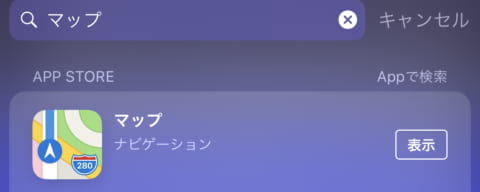
iPhoneのアプリ一覧から「マップ」のアプリを選択しましょう。Googleマップではないので注意が必要です。
2. マップ上の目的地を長押し

マップアプリを開くとドラクエウォークよりも現実的なマップが表示されますね。今回は目的地を「三軒茶屋駅」とするので、マップ上の駅付近を長押しします。
3. 「DQウォーク」のアイコンを選択

長押しすると色々な方法で共有することができますが、今回は「DQウォーク」を選択しましょう。最初は現れていない可能性があるので、「その他(・・・マーク)」を選択し、有効化しましょう。
4. [登録]をタップ

送信先をDQウォークに選択できると、上画像のような「登録」を要請されます。この場合画面に従って「登録」をタップしましょう。
5. クエストから「どこでも目的地」を選択

マップを閉じてドラクエウォークを開きましょう。その後、通常通りクエストを選択する画面から「どこでも目的地へ」を選択します。
6. [登録リスト]をタップ

「どこでも目的地へ」の選択画面上部には、[登録リスト]のアイコンが表示されます。こちらをタップしましょう。
7. [ここへ移動]をタップ
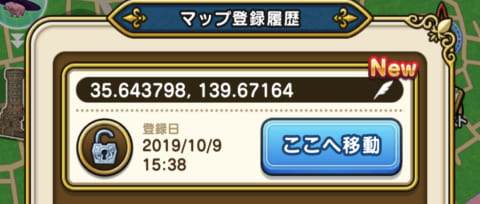
すると先ほど追加した場所の座標が表示されているので、[ここへ移動]をタップすることで、導きのつばさが、指定した地点(今回は三軒茶屋駅)をさします。
これで登録が完了です。





コメント一覧(1)
記事の間違いやご意見・ご要望はこちらへお願いします。
現在は、Androidでも対応していますよ。
関連カテゴリ・タグ
お役立ち クエスト